HOME > Apple Watch > Apple Watchの使い方 >
本ページ内には広告が含まれます
ここではApple Watchで「おやすみモード」を設定する方法を紹介しています。
![]() Apple Watchで「おやすみモード」を設定することで、電話やメールの着信・受信などの通知時の画面の点灯、着信音/通知音、振動をオフにすることができます。就寝時や映画館、会議中などで利用できる便利な機能となっています。
Apple Watchで「おやすみモード」を設定することで、電話やメールの着信・受信などの通知時の画面の点灯、着信音/通知音、振動をオフにすることができます。就寝時や映画館、会議中などで利用できる便利な機能となっています。
なお、ペアリングしているiPhoneの「おやすみモード」のオン/オフをApple Watchから切り替えることも可能です。
* おやすみモード設定中も、アラームは有効です。
目次:
![]() Apple Watchで「おやすみモード」をオンにする
Apple Watchで「おやすみモード」をオンにする
![]() Apple WatchとiPhoneで「おやすみモード」を同じ設定にしたい場合
Apple WatchとiPhoneで「おやすみモード」を同じ設定にしたい場合
Apple Watchの設定アプリ、または"コントロールセンター"から「おやすみモード」のオン/オフを切り替えできます。
* 「おやすみモード」をオンにすると、画面上に「三日月」のアイコンが表示されます。
![]() 「設定」アプリからおやすみモードをオンにする
「設定」アプリからおやすみモードをオンにする
Apple Watch側面の「デジタルクラウン」をクリックしてホーム画面を表示、「設定」アプリを起動します。設定画面から「おやすみモード」を選択し、「おやすみモード」を"オン"にします。



![]() コントロールセンターからおやすみモードをオンにする
コントロールセンターからおやすみモードをオンにする
Apple Watchの文字盤を下からスワイプしてコントロールセンターを表示ます。コントロールセンターから「おやすみモード」アイコンをタップして、「おやすみモード」を"オン"にします。



ペアリングしているiPhoneで「Apple Watch」アプリを起動し、「おやすみモード」から「iPhoneを反映」をオンにすることことで、「おやすみモード」のオン/オフの切り替えをお互いに反映、同じ設定にすることも可能です。
また、iPhoneで「おやすみモード」の時間指定をしている場合は、Apple Watchにも反映されます。

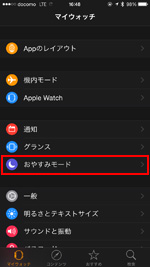
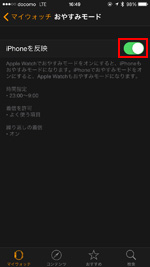
![]() 関連情報
関連情報
【Amazon】人気のiPhoneランキング
更新日時:2025/12/15 09:00
【Amazon】人気のKindleマンガ
更新日時:2025/12/15 09:00